Это небольшой пост для тех, кто неравнодушен к разноцветным картинкам. Это 24 обоины из новой macOS Mojave. Если вы ставили себе свежую бету, то можете обнаружить эти фоновые изображения. А если нет, тогда скачайте себе изображения, залили их в облачко, ссылка ниже.
Из всего набора мне больше всего понравились вот эти две. Остальные как-то не очень воодушевили: на одних цветочки, другие с геометрическими узорами, нарядные, но хочется чего-то поспокойнее на рабочий стол.
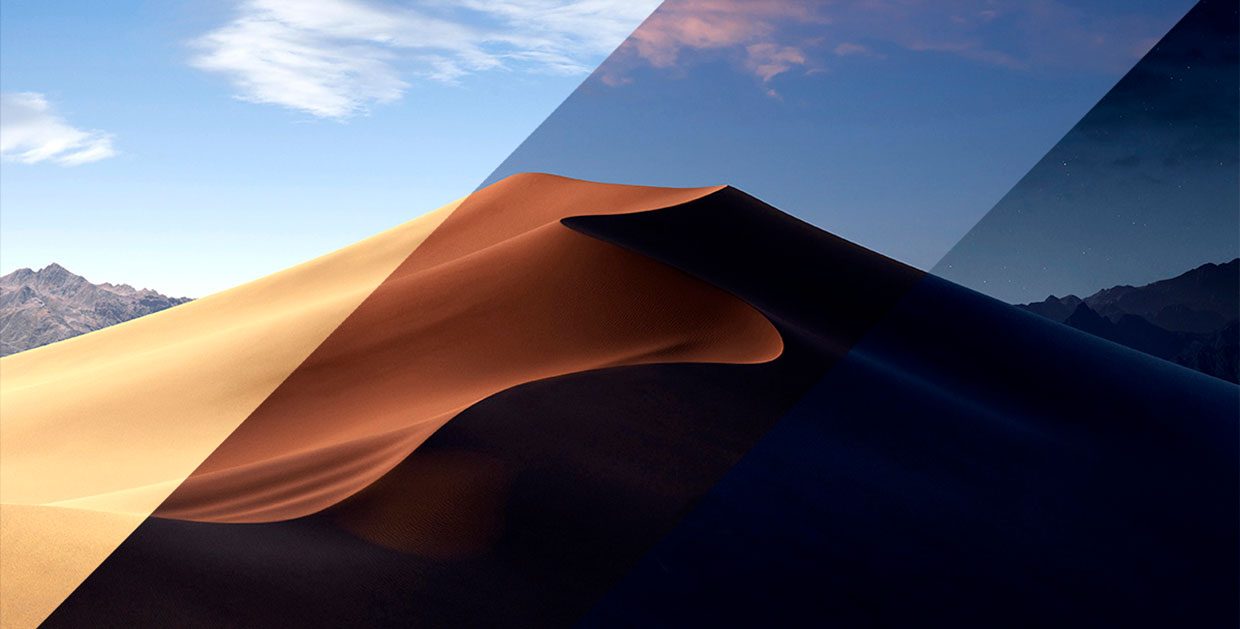
Новая версия macOS 10.14 Mojave только начинает набирать популярность и пока находится на стадии бета-тестирования. Многим пользователям уже не терпится попробовать одну их фишек системы – динамические обои.
В ОС добавили 16 похожих обоев с изображением барханов калифорнийской пустыни, в честь которой и названа система. Кадры были сделаны в разное время суток, что наглядно отображает смену дня и ночи на фото.
Система автоматически меняет обои в зависимости от текущего времени и создается эффект смены дня и ночи прямо на рабочем столе Mac.
Реализовать подобное можно и на старых версиях системы.
Как настроить динамические обои
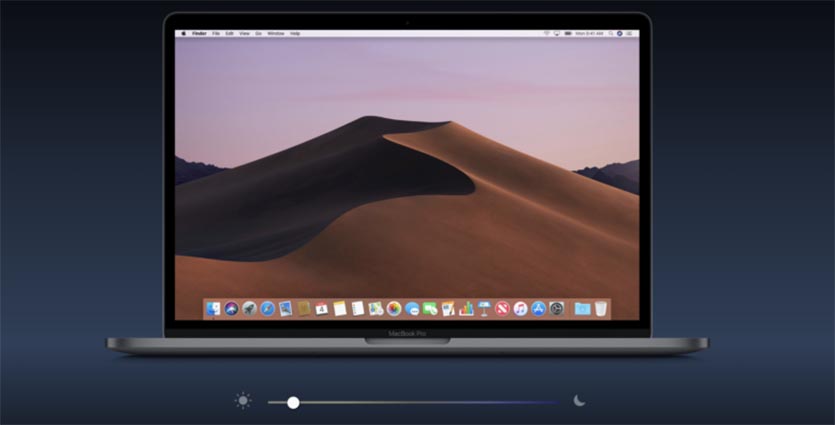
В предыдущих версиях системы macOS не существовало понятия «Динамические обои», для создания эффекта смены времени суток воспользуемся другой особенностью системы.
1. Для начала скачиваем архив с нужными картинками. В папке к 16 оригинальным снимкам добавлено еще 8 кадров, которые были сделаны путем объединения схожих фото.
В итоге получаем 24 снимка на каждый час времени суток.
2. Создаем новую папку и поочередно переносим/копируем в неё файлы обоев по номеру от наименьшего к наибольшему. Не все сразу, а по одному.
В дальнейшем система распознает папку с сортировкой по дате добавления документов, а не по имени или дате создания. При копировании из сети или распаковке архива последовательность может нарушиться.
3. Открываем системные настройки Mac и переходим в раздел Рабочий стол и заставка – Рабочий стол.
4. Нажимаем на «+» в левом блоке и добавляем нашу папку с обоями.
Убеждаемся, что снимки выстроены в верном порядке. В противном случае повторяем предыдущий шаг.
5. Теперь отмечаем флаг Менять изображение и устанавливаем интервал «каждый час». Снимаем флаг с опции В случайном порядке.
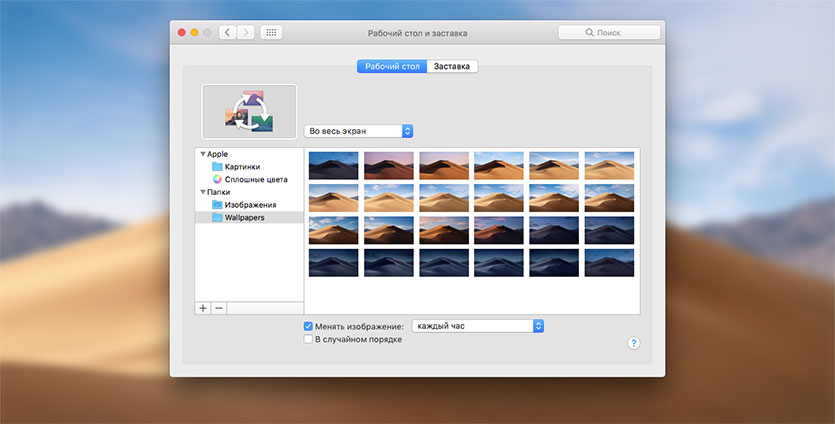
6. В качестве текущих обоев будет выбрано случайное изображение, которое может не совпадать с текущим временем суток.
Для смены картинки снимаем флаг Менять изображение и заново устанавливаем его. После этого будет выбран следующий файл по списку.
Так можно пролистать до нужной картинки.
Первый файл в списке примерно соответствует пяти часам утра, второй – шести и так далее.
7. После установки нужного файла в качестве обоев можно закрывать окно с настройками.
Теперь каждый час будет происходить плавная смена обоев, создавая эффект смены времени суток.

Решение отлично подойдет для настольных Mac, которые не выключаются весь рабочий день. На ноутбуках при отключении питания будет происходить остановка цикла смены обоев.
Если Mac уходит в спящий режим без отключения накопителя, то обои продолжат меняться по расписанию.




 (4.67 из 5, оценили: 3)
(4.67 из 5, оценили: 3)
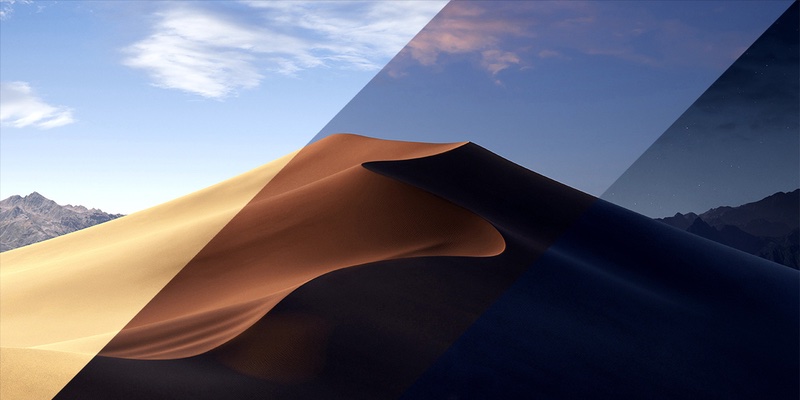
Одной из особенностей будущего обновление операционной системы macOS Mojave стали новые обои для рабочего стола, которые меняются в зависимости от времени и также используют геолокацию пользователя. Вместе с положением солнца за окном пустынные барханы Mojave отказываются то ярко освещены, то окрашиваются закатами и рассветами или погружаются в ночной полумрак. Если не хочется ждать официального релиза осенью или устанавливать нестабильную бета-версию операционной системы, получить динамические обои рабочего стола можно уже сейчас, причем сделать это с помощью системных функций.
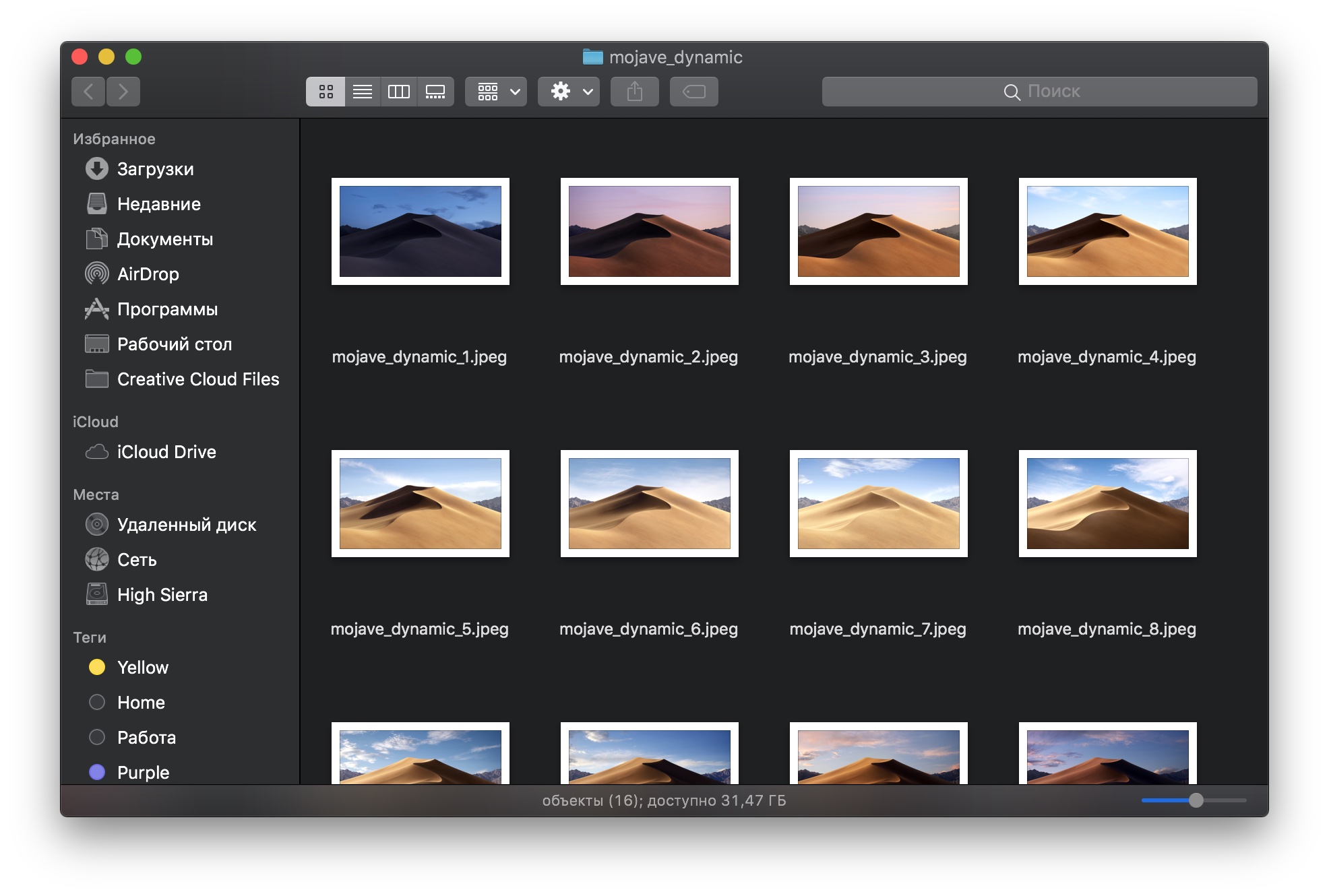
Компания Apple для работы динамических обоев подготовила 16 изображений, которые идеально соответствуют времени суток — светлые картинки с насыщенными цветами показываются в дневное время, когда требуется высокая яркость экрана, изображения в темных тонах отображаются ночью для комфорта глаз. Вы можете скачать архив со всеми версиями пустыни для разного времени суток и сделать свой собственный пак. Именно «сделать», потому что придется продублировать некоторые изображения, которые нравятся вам больше всего для того, чтобы получить 24 картинки. Например, можно сделать копии трех дневных и трех ночных изображений или придумать какой-то свой сценарий.
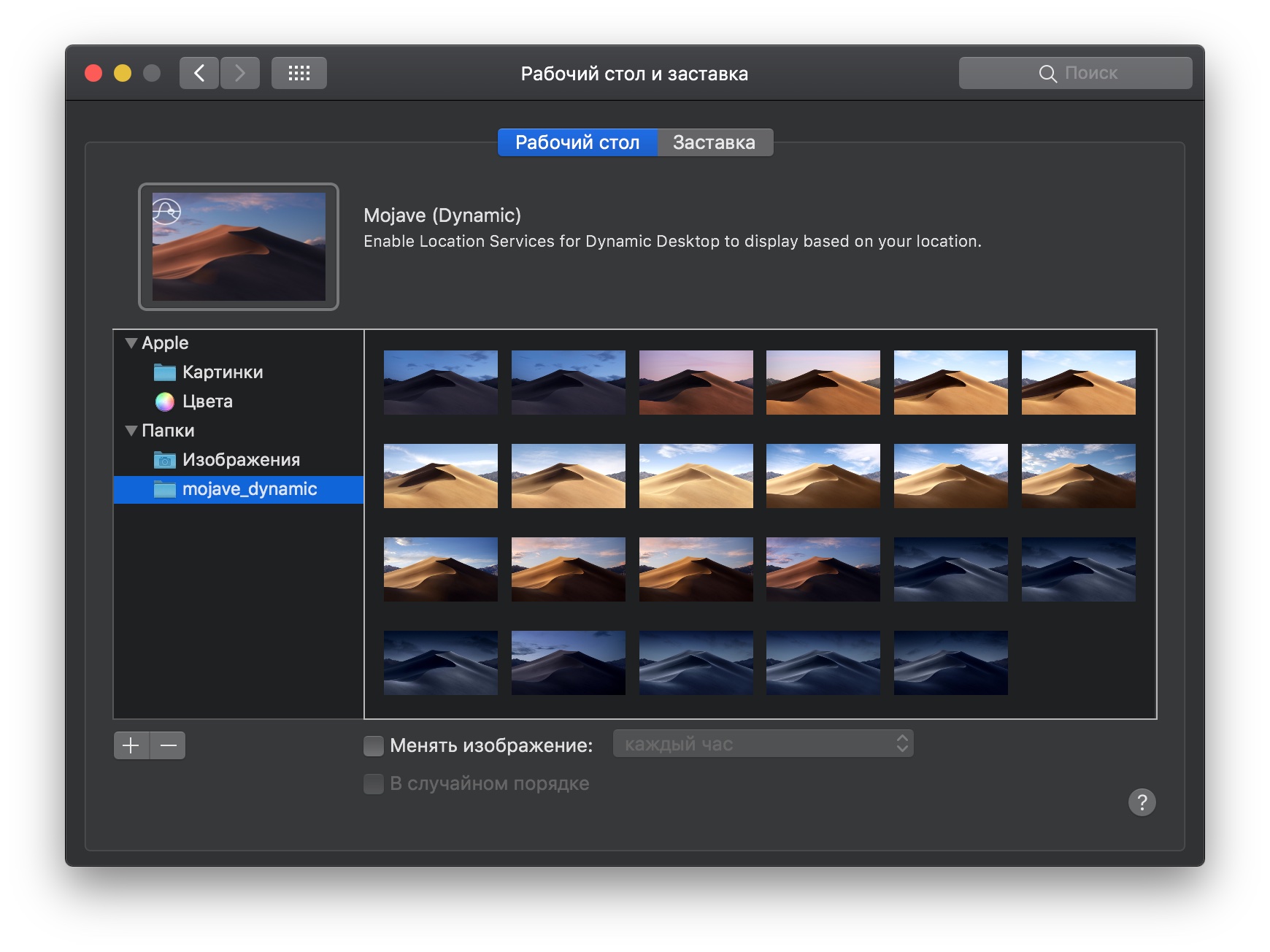
Как только получится 24 изображений, нужно открыть настройки рабочего стола и добавить в список обоев папку с картинками Mojave. После этого остается поставить галочку автоматической смены изображения каждый час — и у вас получится аналог динамических обоев из macOS Mojave. Разница лишь в том, что они не будут работать с привязкой к геолокации.







